2024 Jahr Update
Wenn Sie verwendenSkype oderMit Büropartner oder FreundenRufen Sie jede andere VoIP-Software an, zDiscord,SoLeise LautstärkeKann Benutzer auf der anderen Seite irritieren.Manchmal sogarMikrofonlautstärkeEs ist nahe 100 eingestellt und es gibt fast kein Rauschen.
Die erste Lösung für das Problem, dass das Computermikrofon unter Windows 10 zu leise ist, besteht darin, die Standardfunktionen zur Fehlerbehebung zu verwenden.
Egal, was Sie tun, die Mikrofonlautstärke in Windows 10 wird nicht erhöht.Es kann auf anderen Windows-Versionen normal funktionieren.
Inhalte
- 1 So beheben Sie Probleme mit der Mikrofonlautstärke von Windows 10
- 2 Wie kann man die Mikrofonlautstärke in Windows 10 erhöhen?
- 3 Verwenden Sie die Mic-Marke, um den richtigen Soundtreiber für das Headset in Windows 10 zu finden
- 4 Skype-Problem mit Windows 10-Mikrofon ist zu leise
- 5 Häufig gestellte Fragen zum zu leisen Win10-Computermikrofon
- 6 Oh, hallo, schön dich kennenzulernen.
Wenn die Lautstärke Ihres Windows 10-Mikrofons zu niedrig ist und Sie den Ton nicht hören können, finden Sie hier eine Checkliste zur Lösung –
- Installieren Sie den neuesten Treiber für das Mikrofon-Headset "Marke".
- Deinstallieren Sie die Chat- und Sprachanrufsoftware von Skype und setzen Sie sie zurück.
- Wählen Sie das „richtige“ Mikrofon als „Standard“-Mikrofongerät aus.
- Versuchen Sie zunächst, den "Standard"-Treiber von Microsoft zu verwenden.
- Wenn es in Windows 10 nicht verfügbar ist, verwenden Sie bitte andere "Marken"-Mikrofon-Headsets.
- Wenn es sich um ein kabelgebundenes Mikrofon-Headset handelt, überprüfen Sie die "lose" Verbindung.
- Deinstallieren Sie den Audiotreiber und installieren Sie ihn erneut.
Als die Mikrofonlautstärke anderer Headsets zu niedrig war, habe ich einige Konfigurationsänderungen vorgenommen.Aber das Creative-Headset ließ sich nicht einknicken.Als letzten Ausweg bestellte ich aSehr billigDas neue "Quantum Stereo Headset mit Mikrofon für PC Laptop Desktop-QHM 316 ".Es hat sowohl ein Mikrofon als auch ein Headset.Es ist sehr gut geeignet für Windows 10.
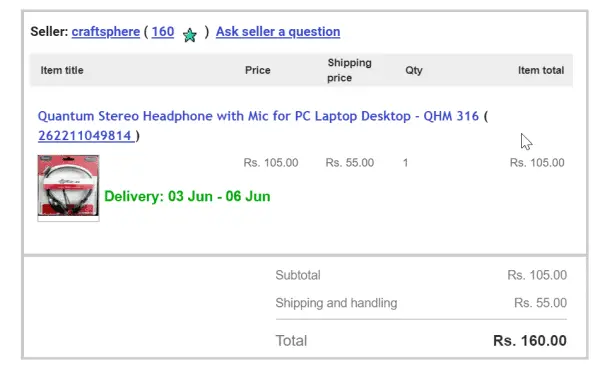
Überprüfen Sie daher vor dem Kauf eines Headsets mit Mikrofon die Kompatibilität mit Windows 10.In den meisten Fällen gibt es mit Windows 7 oder 8.1 kein Problem, jedoch ist beim Aufnehmen von Screenshots oder bei Skype-Anrufen ein unhörbarer Ton zu hören.
So beheben Sie Probleme mit der Mikrofonlautstärke von Windows 10
Vor Windows 7 konnten Sie die Systemsteuerung verwenden, um alle Probleme zu lösen.Aber bei der Verwendung von Windows 10 hat sich die Oberfläche geändert und ist einfacher zu implementieren.Folge diesen Schritten -
- niederdrückenStartenSchaltflächen- und Zahnradsymbol.
- Windows-EinstellungenWird Öffnen.
- DoppelklickSystem.
- Im nächsten Popup-Fensterwählen"Klang".
- Scrollen Sie nach rechts, um " zufuhr ".
- Wählen Sie das richtige Eingabegerät-(Das Mikrofon wird hier verwendet. Wenn Sie ein anderes als das aufgelistete Mikrofon verwenden. Stellen Sie sicher, dass Sie das Mikrofon auswählen, das Sie für die Aufnahme verwenden möchten).
- Überprüfen Sie, ob die Mikrofonstummschaltung behoben wurde.
- Andernfalls befindet sich unten eine Schaltfläche "Fehlerbehebung".
- Klick es.Dies sollte ein weiteres Fenster öffnen.
- Bitte befolgen Sie die nächsten Bildschirme, um Ihr Mikrofonproblem zu beheben.
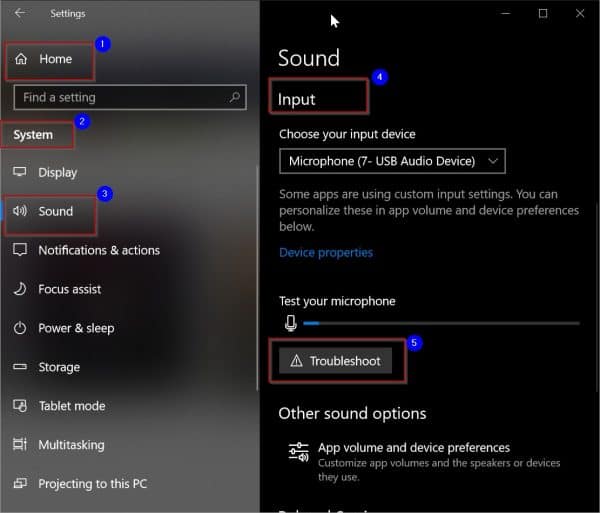
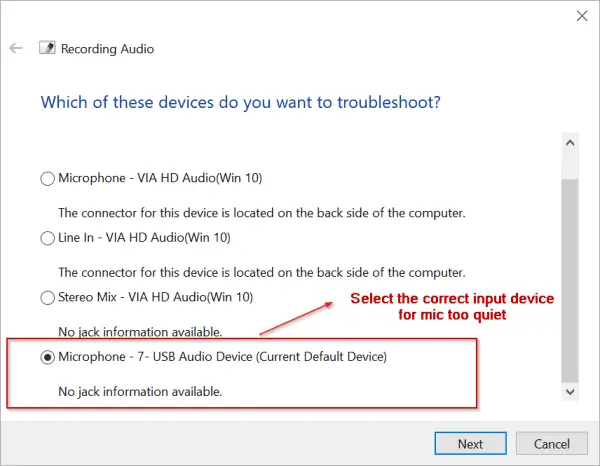
Nachdem alles richtig eingerichtet ist, sollte dies der erste Schritt sein.Aber was sollten Sie tun, wenn Ihre Einstellungen falsch sind.Anschließend müssen Sie die Mikrofoneigenschaften korrigieren, um einen lauteren Ton zu erzeugen.
Wie kann man die Mikrofonlautstärke in Windows 10 erhöhen?
Dies ist eine universelle Möglichkeit, die Mikrofonlautstärke ohne Präferenz für jede Marke zu erhöhen.Sie können dieselben Windows-Einstellungen verwenden, um die Eigenschaften der Mikrofonlautstärke zu ermitteln.
- Gehe zuWindows-Einstellungen.
- System>Ton>Eingang.
- Eingabegerät auswählen –Mikrofon (7-USB-Audiogerät)(In meinem Fall zum Beispiel)
- Klicken "Geräteattribute".
- Dies wird geöffnet"Mikrofoneigenschaften"Pop-up-Fenster.
- Klicken "eben"Tab.
- Erhöhen Sie die Mikrofonlautstärke zwischen 0 und 100.
- Dies hängt von der Marke des Mikrofons und dem einzustellenden Wert ab.
- Einige Mikrofone haben eine Wertanforderung von weniger als 50 und einige Mikrofone haben eine Wertanforderung von nahe 100.
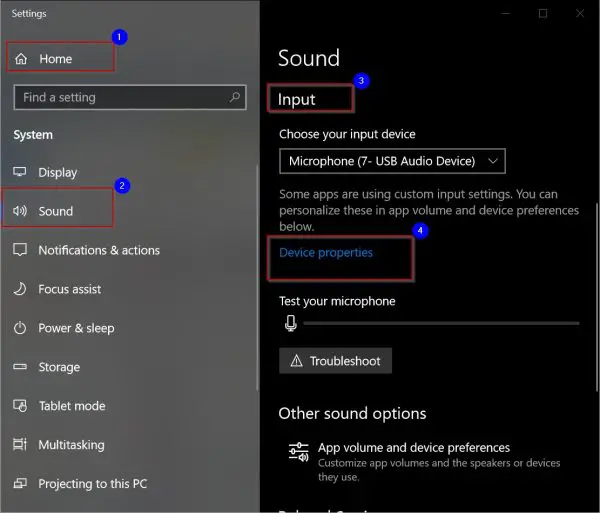
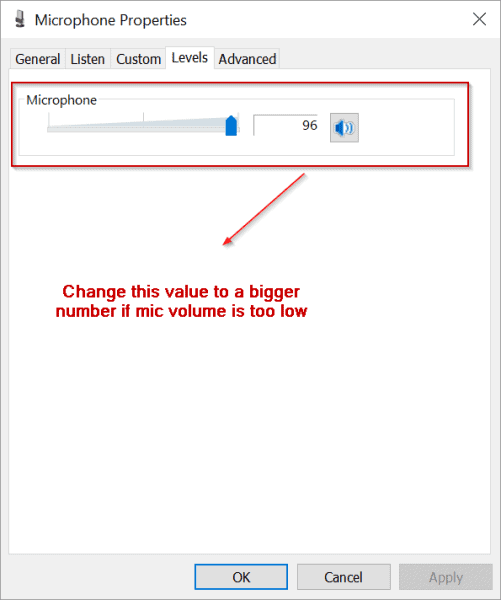
das istErhöhen Sie die Lautstärke Ihres MikrofonsUnd die Situation loswerdenStandardlösungProgramm.
Sie können das Popup-Fenster auch aufrufen, indem Sie mit der rechten Maustaste auf das "Lautsprecher"-Symbol in der Taskleiste klicken.Wählen Sie dann "Soundeinstellungen öffnen".Dadurch werden die "Sound"-Einstellungen direkt in den "Windows-Einstellungen" geöffnet.
Sie können auch das Bedienfeld verwenden, um die Eigenschaften der Mikrofonlautstärke zu öffnen.Klicken Sie auf "Start" und geben Sie "Systemsteuerung" ein.Blick durch das "kleine Symbol".Klicken Sie auf den Punkt "Ton".Dadurch wird das Eigenschaftenfenster "Sound" geöffnet.Wählen Sie das Register "Aufnahme".Wählen Sie in der Liste das von Ihnen verwendete "Mikrofon" aus.Klicken Sie unten auf "Eigenschaften".Das Popup-Fenster "Mikrofoneigenschaften" wird geöffnet.
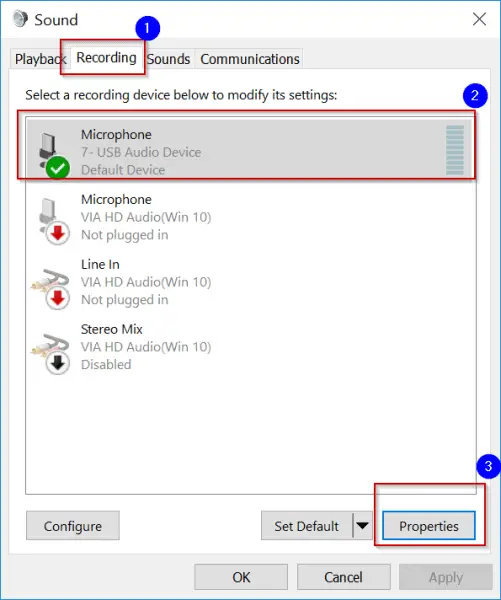
Der Rest des Vorgangs ist der gleiche, um Ihr Mikrofon lauter zu machen.
Verwenden Sie die Mic-Marke, um den richtigen Soundtreiber für das Headset in Windows 10 zu finden
Dies ist eine Technik, damit das Mikrofon wieder normal mit dem besten Klang funktioniert.Ob es istRealtek- oder Razer Kraken-MikrofonBei zu geringer Lautstärke muss der richtige Audiotreiber installiert werden.Normalerweise installiert Microsoft in Windows 10 den Standardtreiber dafür.
Aber manchmal können diese Probleme verursachen und beheben.Wenn die Lautstärke Ihres Mikrofons zu niedrig ist, installieren Sie bitte den Audiotreiber von der Website des Herstellers.
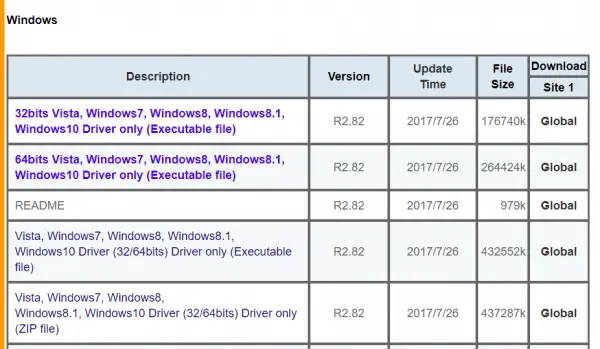
- Razer Kraken 7.1 Audiotreiber, Sie können Synapse 2.0 oder 3.0 (Beta) herunterladen, um die Mikrofonlautstärke anzupassen
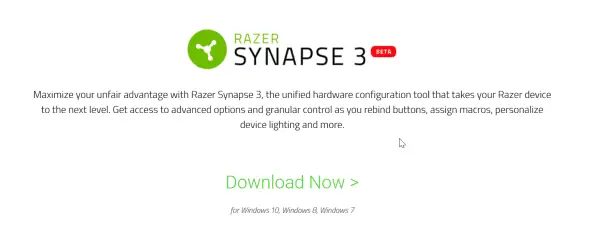
Skype-Problem mit Windows 10-Mikrofon ist zu leise
Auf Ihrem PC können Sie die Skype-Anwendung für Windows 10 installieren.Anschließend können Sie mit dem Headset Anrufe in andere Länder/Regionen tätigen.Manchmal liegt ein Problem mit den Skype-Einstellungen oder der Software vor, das dazu führen kann, dass andere Ihre Stimme nicht hören können.In diesem Fall können Sie einige dieser Lösungen ausprobieren.
- Installieren Sie Skype erneut.Sie können die vorhandene Skype-Anwendung löschen und in Windows 10 erneut installieren.Dies kann unter "Programme und Funktionen" in der Systemsteuerung erfolgen.Andernfalls können Sie " Windows-Einstellungen"Merkmale.du kannst wählen"Anwendungen"> "Anwendungen und Funktionen".Suchen Sie Ihre Skype-Anwendung auf der rechten Seite, deinstallieren Sie sie und installieren Sie sie erneut.
- Überprüfen Sie Ihre App-Berechtigungen für die Skype-App.Es sollte den Zugriff auf Ihr "Mikrofon" ermöglichen.Dies kann durch Klicken erfolgen"Apps und Funktionen"AbschnittUnter Skype-Anwendungvon"更多"MöglichkeitGetan werden.
- Aktualisieren Sie auf die neueste Skype-Version.Die aktuelle Version die ich verwende ist 12.1815.210.0.
- Ruhen Sie die Skype-Anwendung aus.Wenn Sie dies tun, wird Ihre Skype-Anwendung in Windows 10 neu installiert und auf die Standardeinstellungen zurückgesetzt, was sehr wichtig ist.Ihre gespeicherten Nachrichten oder Dokumente sind jedoch nicht betroffen.
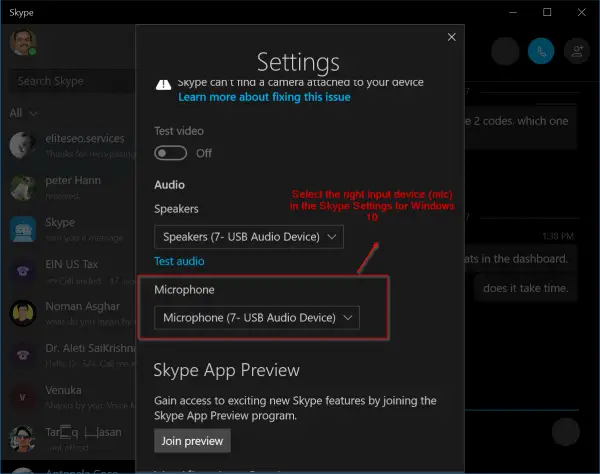
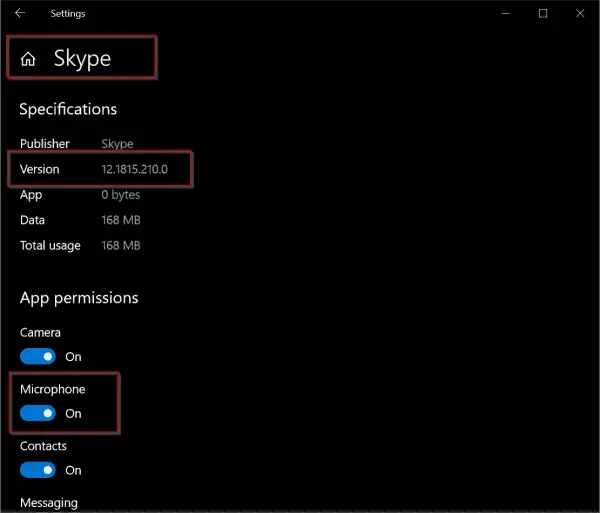
Ein weiterer Punkt, auf den Sie achten sollten, ist die Auswahl des richtigen "Mikrofon"-Geräts in den Skype-Einstellungen.einschaltenSkype-Anwendung, Und klicken Sie dann oben auf die "drei Punkte".wählen"設置".Wählen Sie unter "Mikrofon" Ihr Mikrofon aus-"Mikrofon (7-USB-Audiogerät)"(Beispielsweise).Legen Sie es als Standardeingabegerät fest.
Häufig gestellte Fragen zum zu leisen Win10-Computermikrofon
Es gibt mehrere mögliche Gründe, wie zum Beispiel: Die Mikrofonlautstärke ist zu niedrig eingestellt; Der Benutzer hat den Mikrofontreiber nicht richtig installiert oder aktualisiert; Das Mikrofon ist von der Software deaktiviert oder das Mikrofon ist nicht empfindlich genug.
Öffnen Sie „Einstellungen“ -> Klicken Sie auf „System“ -> Wählen Sie „Ton“ -> Wählen Sie im Abschnitt „Eingabe“ Ihr Mikrofon aus und passen Sie die Lautstärke an.
Suchen Sie unter „Einstellungen“ nach „Geräte-Manager“ -> Klicken Sie auf „Audio-, Video- und Gamecontroller“ -> Wenn Sie den Namen Ihres Mikrofons in der Liste sehen, bedeutet dies, dass der Treiber normal installiert ist.
Klicken Sie in den „Toneinstellungen“ auf Ihr Mikrofon -> Wählen Sie „Geräteeigenschaften“ -> Während Sie die Mikrofonlautstärke erhöhen, können Sie auch die „Mikrofonverstärkung“ erhöhen, um die Empfindlichkeit zu erhöhen.






![[Behoben] Microsoft Store kann keine Apps und Spiele herunterladen](https://oktechmasters.org/wp-content/uploads/2022/03/30606-Fix-Cant-Download-from-Microsoft-Store.jpg)
![[Behoben] Der Microsoft Store kann keine Apps herunterladen und installieren](https://oktechmasters.org/wp-content/uploads/2022/03/30555-Fix-Microsoft-Store-Not-Installing-Apps.jpg)

